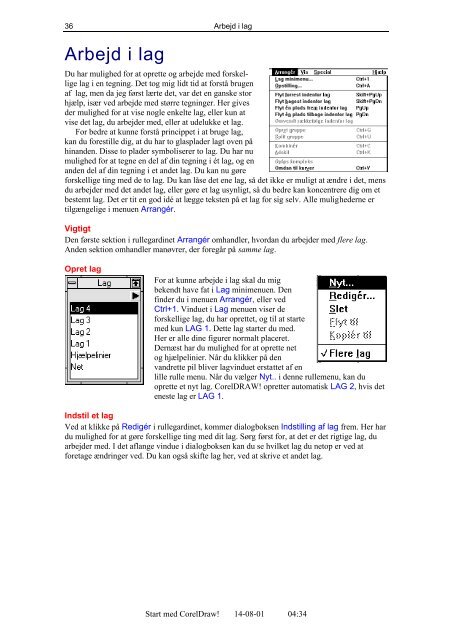Start med CorelDraw.pdf
Start med CorelDraw.pdf
Start med CorelDraw.pdf
Create successful ePaper yourself
Turn your PDF publications into a flip-book with our unique Google optimized e-Paper software.
36<br />
Arbejd i lag<br />
Arbejd i lag<br />
Du har mulighed for at oprette og arbejde <strong>med</strong> forskellige<br />
lag i en tegning. Det tog mig lidt tid at forstå brugen<br />
af lag, men da jeg først lærte det, var det en ganske stor<br />
hjælp, især ved arbejde <strong>med</strong> større tegninger. Her gives<br />
der mulighed for at vise nogle enkelte lag, eller kun at<br />
vise det lag, du arbejder <strong>med</strong>, eller at udelukke et lag.<br />
For bedre at kunne forstå princippet i at bruge lag,<br />
kan du forestille dig, at du har to glasplader lagt oven på<br />
hinanden. Disse to plader symboliserer to lag. Du har nu<br />
mulighed for at tegne en del af din tegning i ét lag, og en<br />
anden del af din tegning i et andet lag. Du kan nu gøre<br />
forskellige ting <strong>med</strong> de to lag. Du kan låse det ene lag, så det ikke er muligt at ændre i det, mens<br />
du arbejder <strong>med</strong> det andet lag, eller gøre et lag usynligt, så du bedre kan koncentrere dig om et<br />
bestemt lag. Det er tit en god idé at lægge teksten på et lag for sig selv. Alle mulighederne er<br />
tilgængelige i menuen Arrangér.<br />
Vigtigt<br />
Den første sektion i rullegardinet Arrangér omhandler, hvordan du arbejder <strong>med</strong> flere lag.<br />
Anden sektion omhandler manøvrer, der foregår på samme lag.<br />
Opret lag<br />
For at kunne arbejde i lag skal du mig<br />
bekendt have fat i Lag minimenuen. Den<br />
finder du i menuen Arrangér, eller ved<br />
Ctrl+1. Vinduet i Lag menuen viser de<br />
forskellige lag, du har oprettet, og til at starte<br />
<strong>med</strong> kun LAG 1. Dette lag starter du <strong>med</strong>.<br />
Her er alle dine figurer normalt placeret.<br />
Dernæst har du mulighed for at oprette net<br />
og hjælpelinier. Når du klikker på den<br />
vandrette pil bliver lagvinduet erstattet af en<br />
lille rulle menu. Når du vælger Nyt.. i denne rullemenu, kan du<br />
oprette et nyt lag. CorelDRAW! opretter automatisk LAG 2, hvis det<br />
eneste lag er LAG 1.<br />
Indstil et lag<br />
Ved at klikke på Redigér i rullegardinet, kommer dialogboksen Indstilling af lag frem. Her har<br />
du mulighed for at gøre forskellige ting <strong>med</strong> dit lag. Sørg først for, at det er det rigtige lag, du<br />
arbejder <strong>med</strong>. I det aflange vindue i dialogboksen kan du se hvilket lag du netop er ved at<br />
foretage ændringer ved. Du kan også skifte lag her, ved at skrive et andet lag.<br />
<strong>Start</strong> <strong>med</strong> <strong>CorelDraw</strong>! 14-08-01 04:34